华为 手机助手
华为智能手机助手是一款便捷的应用程序,旨在为用户提供全面而高效的手机管理和服务体验,通过智能助手,用户可以轻松管理手机应用、优化性能并享受更多便捷功能。
手机助手是一款功能强大的手机管理软件,专为华为手机用户设计,以下是关于华为手机助手的详细说明:

功能特点
- 数据备份与恢复:可将手机中的联系人、短信、图片、视频、应用等数据备份到电脑上,防止数据丢失,也能将备份的数据恢复到手机或其他华为设备上。
- 应用程序管理:能够查看、安装、卸载应用程序,还可以一键完成应用程序的在线升级,方便用户管理手机中的各类应用。
- 文件管理:支持管理手机内部存储和SD卡上的文件,可进行导出、导入、拷贝、粘贴、拖动等操作,如同操作本地文件一样便捷。
- 系统修复与升级:当手机系统出现故障无法正常开机时,可将其恢复到出厂设置;还能查询软件更新版本并升级手机系统,保持手机系统的最新版本。
- 屏幕演示与截取:可以将手机屏幕输出至电脑实时演示,并且支持屏幕放大、旋转、适应电脑屏幕大小等功能,还能一键抓取屏幕图像,方便用户在电脑上查看和操作手机屏幕内容。
- 通讯录管理:随时添加、删除、修改联系人,支持多账户,还可与Microsoft Outlook、Express等进行联系人和日程同步,也能从其他厂商的手机及Gmail导入联系人。
- 短信管理:支持在电脑上收发、管理短信,以及短信群发功能。
- 音乐管理:可以读取、添加、删除、编辑手机扩展内存(SD卡)中的音乐文件和音乐列表,并能将音乐列表中的资源导入设备扩展内存(SD卡)中,还支持试听选中的设备内存中的音乐文件。
- 图片管理:以缩略图方式浏览、删除、旋转手机扩展内存(SD卡)中的图片,可将其中的图片导出至本地,也能将本地图片添加至设备。
连接方式
- USB连接:需要在电脑上下载并安装华为手机助手,然后使用原装数据线将手机与电脑连接,手机助手会自动检测并连接手机。
- WLAN无线连接:确保电脑和手机连接在同一局域网内,在电脑端华为手机助手界面点击“WLAN无线连接”按钮,然后在手机上打开“手机助手”查看连接验证码,将验证码输入到电脑端中即可建立连接。
使用方法
- 备份数据:启动电脑端的华为手机助手,使用数据线或无线方式连接手机和电脑,点击手机助手页面中的“数据备份”功能,选择需要备份的数据类型,如联系人、短信、图片等,然后点击“开始备份”,等待备份完成即可。
- 恢复数据:同样先连接手机和电脑,打开华为手机助手,点击“数据恢复”功能,电脑会从默认的备份位置打开之前的备份记录,选择需要恢复到手机的数据,点击“开始恢复”,恢复过程中手机会自动亮屏,请勿手动锁屏或断开连接。
- 安装应用程序:在华为手机助手的应用管理界面中,可以点击“安装应用”按钮,选择电脑上的应用程序安装包,然后将其安装到手机中。
- 卸载应用程序:在应用管理界面中找到要卸载的应用程序,点击“卸载”按钮即可将其从手机中卸载。
常见问题及解决方法
- 连接失败问题:检查数据线是否完好,尝试更换数据线;确保手机和电脑的USB接口正常;确认手机设置了允许此电脑进行调试等权限;如果是无线连接,检查网络是否正常,手机和电脑是否处于同一局域网。
- 备份或恢复数据失败问题:清理手机内存,关闭不必要的后台程序;检查备份文件是否完整、未损坏;确保手机和电脑之间的连接稳定,可尝试重新连接或更换连接方式。
相关问题与解答
-
问题1:华为手机助手可以备份微信聊天记录吗?
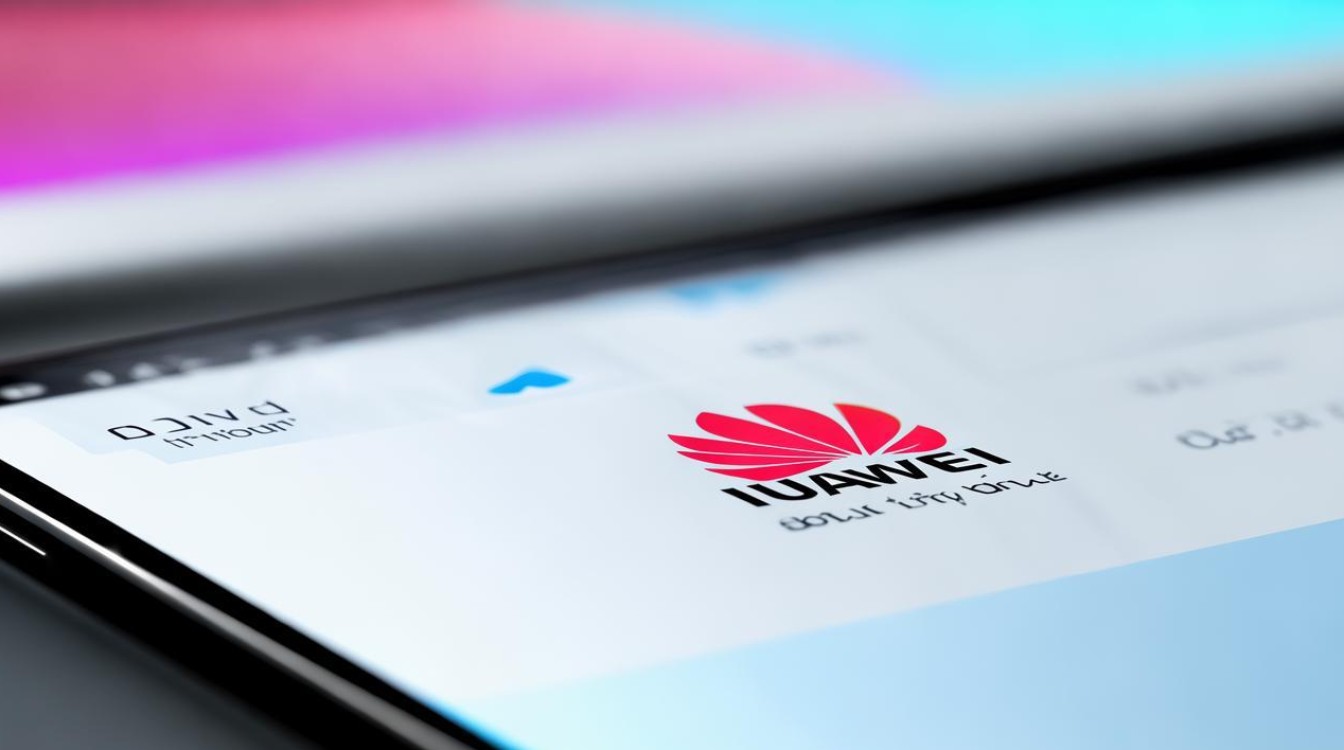
- 解答:华为手机助手本身不能直接备份微信聊天记录,但可以通过以下方法间接实现,首先使用电脑端微信的备份与恢复功能,将微信聊天记录备份到电脑上;然后使用华为手机助手备份手机中的其他数据,如通讯录、应用等;接着进入手机设置中的系统和更新选项,选择重置并恢复出厂设置;最后使用华为手机助手将之前备份的数据恢复到手机上,再通过电脑端微信将备份的聊天记录恢复到手机微信中,需要注意的是,恢复出厂设置会将所有应用登录信息清空,需要提前记录好各应用的登录信息。
-
问题2:华为手机助手连接手机时提示“设备不支持”怎么办?

- 解答:首先确认手机型号是否在华为手机助手的支持范围内,该软件仅支持EMUI5.0及更高版本的华为手机和平板电脑,如果手机系统版本过低,可考虑升级手机系统后再尝试连接,若手机系统已为最新版本仍无法连接,可能是手机存在硬件故障或其他问题,建议联系华为售后进行检测和维修
版权声明:本文由环云手机汇 - 聚焦全球新机与行业动态!发布,如需转载请注明出处。




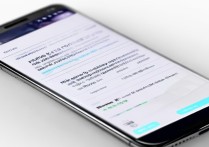
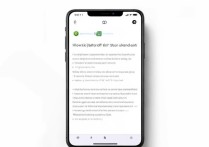
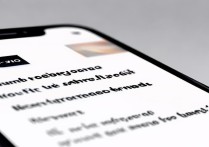





 冀ICP备2021017634号-5
冀ICP备2021017634号-5
 冀公网安备13062802000102号
冀公网安备13062802000102号